Risoluzione Dei Problemi Di Configurazione Di Apple Mail
Se hai seguito le istruzioni di Apple Mail: Impostazione dell'account email, usa le informazioni riportate di seguito per risolvere problemi comuni che possono verificarsi durante la configurazione di un account email mediante Apple Mail in Mac OS X®. Nel frattempo, puoi sempre utilizzare la nostra Workspace Email (http://email.secureserver.net) per mantenerti in contatto con clienti, amici e famigliari.
Passaggio 1: Verifica di poterti connettere a Workspace Email
Per prima cosa collegati a Workspace Email sul tuo dispositivo per verificare di avere un account e che il tuo nome utente e la password funzionino. Vai alla pagina http://email.secureserver.net ed esegui l'accesso.
Se non riesci a entrare, controlla che il tuo account email sia stato configurato e che l'indirizzo email e la password che stai utilizzando siano corretti. Se necessario, contatta l'amministratore di sistema che ha configurato l'account. Per maggiori informazioni, consulta Changing Your Email Password in the Workspace Control Center.
Passo 2: verifica le tue impostazioni
Tutti possono commettere errori. Controlla di utilizzare i server in ingresso e in uscita (nomi host), l'indirizzo email e la password corretti per connetterti al tuo account email.
I tuoi nameserver potrebbero anche essere diversi dalla nostra configurazione predefinita, in base al piano tariffario per la posta elettronica di cui disponi e al provider da cui lo hai acquistato. Per ulteriori informazioni, vedi Finding Your Email Program's Settings.
Passo 3: prova diverse porte SMTP
In genere, le porte SMTP utilizzate da Mail funzionano correttamente. Per impostazione predefinita, il tuo dispositivo impiega SSL e la porta 465 per SMTP. Se riesci a ricevere i messaggi ma non puoi inviarli, verifica di utilizzare il protocollo SSL e la porta 465.
A volte gli ISP o i provider di rete bloccano specifiche porte per motivi di sicurezza Se le impostazioni predefinite non funzionano, puoi provare alcune porte alternative.
Impostazione delle porte personalizzate
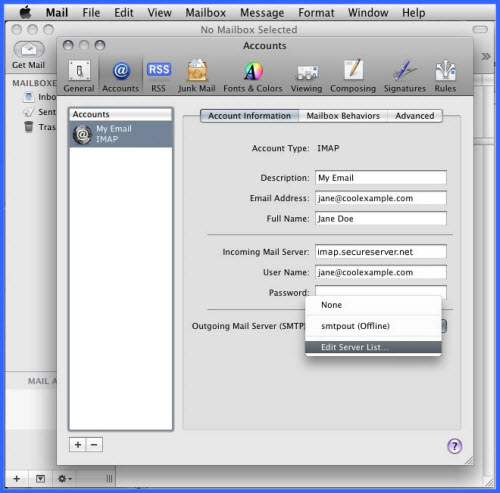
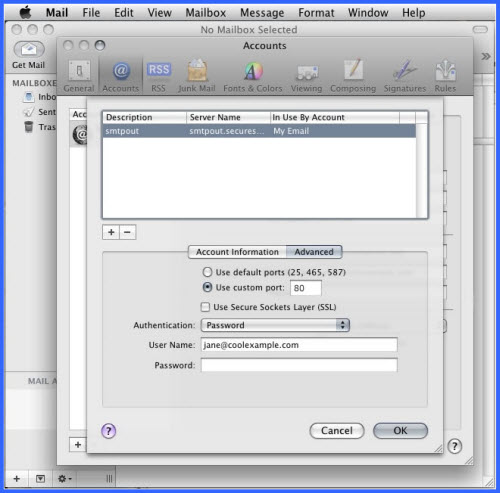
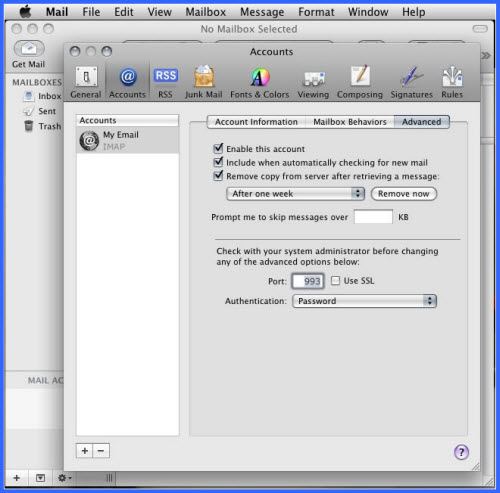
- Nel menu Mail, seleziona Preferenze.
- Fai clic su Account.
- Nell'elenco Account, seleziona l'account email che vuoi usare.
- Nel menu a discesa Server di posta in uscita (SMTP), seleziona Modifica elenco server.
- Fai clic su Avanzate.
- Seleziona Usa porta personalizzata e immetti uno dei seguenti valori a seconda che l'account venga impostato per l'uso del protocollo IMAP o POP:
SMTP Con SSL 465 Senza SSL 25, 80, 3535 - Se usi un certificato SSL, seleziona Usa Secure Sockets Layer (SSL).
- Fai clic su OK.
- Per cambiare la porta in ingresso, nella finestra Account fai clic su Avanzate.
- Nel campo Porta, immetti uno dei valori seguenti:
IMAP Con SSL 993 Senza SSL 143 POP Con SSL 995 Senza SSL 110 - Se usi impostazioni con crittografia SSL, seleziona Usa SSL.
- Chiudi la finestra, quindi fai clic su Salva.
NOTA - Se non riesci ancora a inviare le email, spunta Relay nello strumento email. In caso di disattivazione, reimposta i relay e cambia la password sia nell'account GoDaddy che nelle impostazioni. Queste operazioni dovrebbero risolvere il problema.
Passo 4: contatta l'Assistenza clienti
Se hai effettuato tutti questi passaggi e il tuo account email ancora non funziona sul tuo dispositivo, contatta l'Assistenza clienti. Abbiamo accesso ad alcuni strumenti supplementari e il tuo account email potrebbe avere un problema che noi possiamo risolvere.
NOTA: per tua comodità, forniamo informazioni su come usare alcuni prodotti di terzi, ma non li promuoviamo, non li sosteniamo direttamente e non siamo responsabili delle funzioni o dell'affidabilità di tali prodotti. Non siamo affiliati con Apple o con i prodotti Apple, non siamo da essi sponsorizzati e non forniamo alcuna promozione.